マインクラフト 最初のリリースから 10 年以上経ってもゲーマーの想像力を魅了し続けています。 このオープンワールド タイトルでは、数十ものユニークなバイオームを探索し、何百ものアイテムを収集し、クリーパーのモブと戦うことができます。 このゲーム自体もとても楽しいですが、プレイヤーが何年も経っても戻ってきてしまうのは、独自の MOD を導入できることです。
コンテンツ
- Javaのインストール
- マインクラフトを実行する
- Forgeをインストールする
- Minecraft をもう一度実行する
- MODをインストールする
- 新しくMODを追加したゲームをお楽しみください
おすすめ動画
適度
30分
コンピューター
インターネット・アクセス
マインクラフト
MODをインストールするプロセス Forge と呼ばれるソフトウェアのおかげで、以前よりもはるかに簡単になりました。 つまり、Forge を使用すると、特定のファイルに MOD をすばやくインストールできます。 マインクラフト 技術に精通したウィザードでなくてもプロファイルを作成できます。 いくつかの短い手順で、自分のゲームで MOD を実行できます。その仕組みは次のとおりです。
参考文献
- とは マインクラフト?
- 最高の マインクラフト 改造
- 取得する方法 マインクラフト 無料で
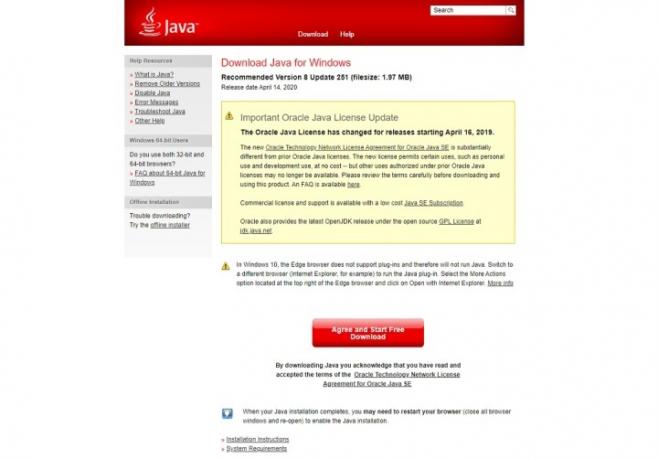
Javaのインストール
最初に行うことは、Java がコンピュータにインストールされていることを確認することです。 そうでない場合は、次のページに進んでください。 Javaの公式ウェブサイト をクリックして、 Javaのダウンロード ボタン。 そこから、いくつかの契約に同意するよう求められ、インストールが開始されます。 次に、簡単な指示に従ってダウンロードを完了し、ブラウザを閉じます。 この時点では Java に関して他に行う必要はありません。後でもう一度説明します。
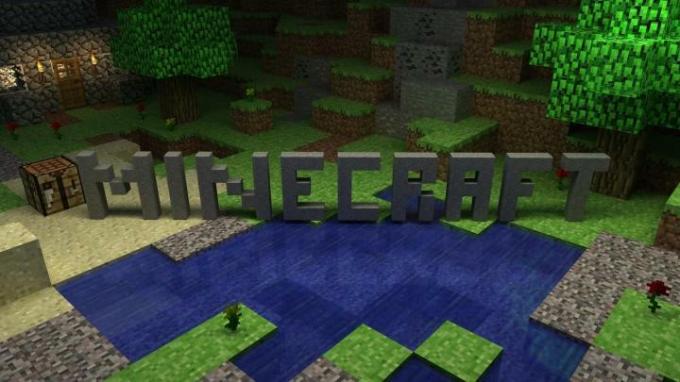
マインクラフトを実行する
Javaがインストールされたら、先に進んで実行してください マインクラフト. Forge をいじる前に、アカウントにログインし、手続き的に生成された世界に実際にジャンプして、ゲームが実際に適切に実行されることを確認することをお勧めします。 ランニング マインクラフト Forge をインストールする前に、必要なフォルダーの場所がすべてコンピューター上に作成されていることを確認します。 走らなければ
マインクラフト Forge をダウンロードする前に、後で MOD をインストールしようとすると、さまざまなエラーが発生します。Forgeをインストールする
Java をインストールし、実行しました マインクラフト, 次に、Forge のセットアップを開始します。 その場所に移動します 公式ウェブサイトをクリックすると、インストールのためのいくつかのオプションが表示されます。 行う必要があるのは次のとおりです。
ステップ1: から 推奨ダウンロード セクションで、 インストーラ オプション。 何らかのファイアウォールを実行している場合は、そのセキュリティ設定をバイパスする必要がある場合があります。 ご安心ください – あなたのコンピュータは安全です!
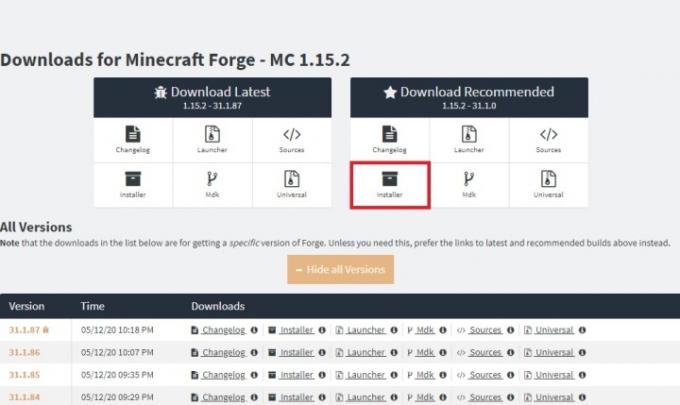
ステップ2: ダウンロードが完了すると、次のようなファイル名を持つ新しいファイルがコンピュータ上に作成されます。 forge-1.15.2-31.1.0-installer.jar.
関連している
- Minecraftで村人を繁殖させる方法
- Steam デッキに Windows 11 または Windows 10 をインストールする方法
- Enshrouded は、Minecraft、Valheim、Rust の色合いを備えたサバイバルのるつぼです
ステップ 3: Java がコンピュータにインストールされたので、ファイルをクリックして実行できるようになります。 これにより、Mod System インストーラーが開き、システム上で Forge をセットアップするプロセスが示されます。
ステップ 4: インストーラーにリストされているファイル パスをメモしておきます。これは後で必要になります。 次に、選択します クライアントのインストール そして押します わかりました.
ステップ5: 完了したら、プロンプトに進むと、Forge インストーラーが閉じるはずです。
Forge のインストールは以上です。 ただし、正しくインストールされていることを確認する必要があります。さらに、すべての MOD を追加する必要があります。
Minecraft をもう一度実行する
まず確認してください マインクラフト Forge が実行されていることを確認します。 これは簡単なプロセスです。
ステップ1: 開ける マインクラフト.
ステップ2: に移動します。 インスタレーション タブ。
ステップ 3: とともに 最新のリリースというオプションもあります。 フォージ.
ステップ 4: 遊ぶために マインクラフト MOD を使用している場合は、 フォージ オプションを選択してクリックします 遊ぶ.
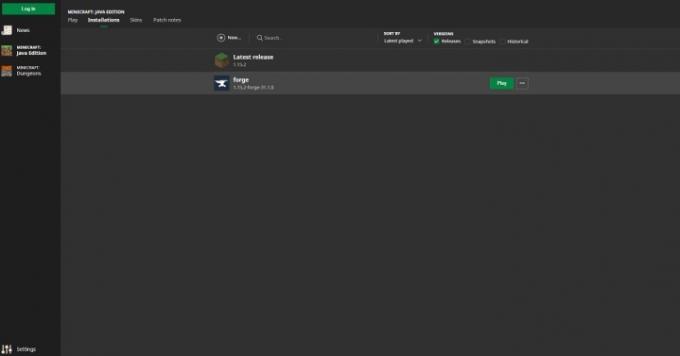
ステップ5: 次に、通常の認証情報を使用してログインします
Forge インストールでログインできる場合は、MOD のワイルドな世界に参加する準備ができていることを意味します。 マインクラフト. 表示されない場合は、 フォージ 下のオプション インスタレーション、Forge インストールを再度実行してみてください。 覚えておいてください。 クライアントのインストール、 ない サーバーのインストール、Forge の推奨バージョンをダウンロードしていることを確認してください。
MODをインストールする
Forge が適切に設定されていれば、MOD を追加するのは簡単なプロセスです。 MOD を提供する Web サイトは数多くありますが、そのすべてが Forge と互換性があるわけではなく、場合によっては、特定のバージョンの Forge と互換性があるわけでもありません。 マインクラフト. 使用することを強くお勧めします カースフォージ安全で確実で、おそらくすべてのソフトウェアと互換性がある信頼できるソースだからです。 Forge を使用して MOD をインストールする方法は次のとおりです。
ステップ1: 案内する カースフォージ 気に入ったものが見つかるまで MOD リストを参照してください。
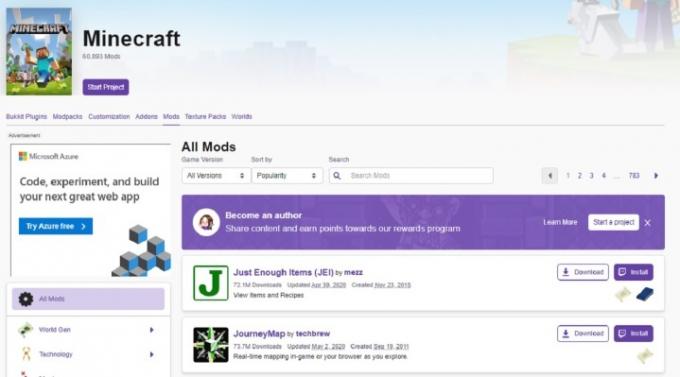
ステップ2: 現在のバージョンに関連付けられているファイルをダウンロードします。 マインクラフト. 疑わしい場合は、最新のファイルから始めてください。ゲームは自動的に最新のソフトウェアに更新される可能性があります。
ステップ 3: Forge と同様に、ダウンロード プロセスを完了するには、ファイアウォールによって実装されているセキュリティ機能をバイパスします。
ステップ 4: これで、.jar ファイルタイプがコンピュータに保存されているはずです。 これがあなたの新しいMODです!
ステップ5: このファイルを取得し、Forge のインストール中にメモした Mods フォルダーに移動します。 このファイル パスのデフォルトは、 C: > ユーザー > ユーザー名 > AppData > ローミング > .minecraft.
注記: 上記のフォルダーの一部は Windows 10 では非表示になっています。 隠しファイルにアクセスする際にサポートが必要な場合は、必ずこちらをご確認ください。 詳しいチュートリアル.
ファイルを Mods フォルダーに配置したら、難しい部分は終了し、モンスターを避けて黒曜石を採掘する作業に戻ることができます。 Forge インストール下でプレイしていることを確認してください。そうしないと、MOD が正しく読み込まれません。

新しくMODを追加したゲームをお楽しみください
MOD を高速化し、正しく効果的に実行するには、困難で時間のかかるプロセスになる可能性がありますが、過度に複雑にしないでください。 Forge の初心者ユーザーでも、まだかなりのことを達成できます。
プロセス全体は、ほとんどのオペレーティング システムのプロセスとまったく同じですが、次の点が異なります。 ウィンドウズ10. ただし、使用しているソフトウェアの種類に関連する指示には若干の違いがある可能性があることに注意してください。 ファイルの保存場所はオペレーティング システムによって大きく異なる可能性があるため、詳細な記録を保持することを強くお勧めします。
Forge を使用すると、ユーザーは簡単に MOD を無効にしたり削除したりできるため、突然気が変わって助けなしでプレイを続けたい場合でも簡単に操作できます。 必要に応じて、短期間無効にすることもできます。 これを行うには、次のように入力するだけです。 。無効 ファイル名の末尾に。 これを行うとすぐにオフになります。 再度有効にしたい場合は、単に削除してください 。無効、 自動的に通常の状態に戻るはずです。
編集者のおすすめ
- ピクミン4のローカル協力プレイの遊び方
- 今後の最高の Xbox Series X ゲーム: 2023 年以降
- PS4からPS5にデータを移行する方法
- PS5でフォルダーを作成する方法
- Dave the Diver: ベストテイストランキングを上げる方法



